blog是好文化
<h1> file here </h1>
1/3 Telnet
- 实验拓扑
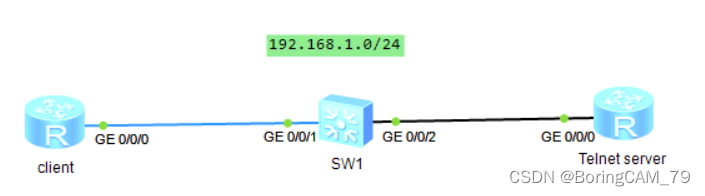
- 实验需求
1.配置IP地址
2.配置Telnet服务,客户端能远程登录
三、实验步骤
1、配置IP地址
[client]int g0/0/0
[client-GigabitEthernet0/0/0]ip add 192.168.1.1 24
[telnet server]int g0/0/0
[telnet server-GigabitEthernet0/0/0]ip add 192.168.1.2 24
- 配置Telnet
[telnet server]telnet server enable //开启远程登录的服务
[telnet server]aaa //一种安全模式
[telnet server-aaa]local-user wangdaye privilege level 15 password cipher wdy12345 //创建用户,授权、配置用户密码
[telnet server-aaa]local-user wangdaye service-type telnet //配置用户的服务类型
[telnet server]user-interface vty 0 4 //配置用户远程登录的数量
[telnet server-ui-vty0-4]authentication-mode aaa //配置用户认证模式
- 测试
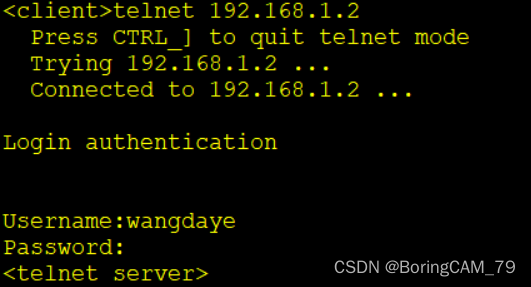
2/3 eNSP 的 DHCP 配置
- 实验拓扑
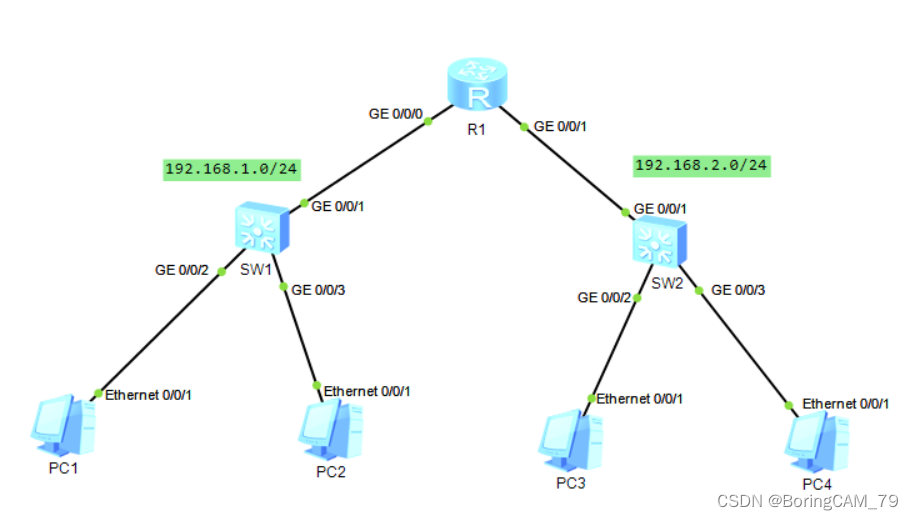
- 实验需求
1.配置IP地址
2.配置DHCP服务,客户端自动获取IP地址
三、实验步骤
1、配置IP地址
[R1]int g0/0/0
[R1-GigabitEthernet0/0/0]ip add 192.168.1.254 24
[R1-GigabitEthernet0/0/0]int g 0/0/1
[R1-GigabitEthernet0/0/1]ip add 192.168.2.254 24
2、配置DHCP服务,创建地址池
[R1]dhcp enable //开启DHCP服务
[R1]ip pool aa //配置地址池名字
[R1-ip-pool-aa]network 192.168.1.0 mask 24 //配置地址池中的地址
[R1-ip-pool-aa]gateway-list 192.168.1.254 //配置网关
[R1-ip-pool-aa]dns-list 114.114.114.114 8.8.8.8 //配置DNS服务器
[R1]ip pool bb
[R1-ip-pool-bb]network 192.168.2.0 mask 24
[R1-ip-pool-bb]gateway-list 192.168.2.254
[R1-ip-pool-bb]dns-list 114.114.114.114 8.8.8.8
3、接口下,全局应用
[R1]int g0/0/0
[R1-GigabitEthernet0/0/0]dhcp select global
[R1]int g0/0/1
[R1-GigabitEthernet0/0/1]dhcp select global
- 测试
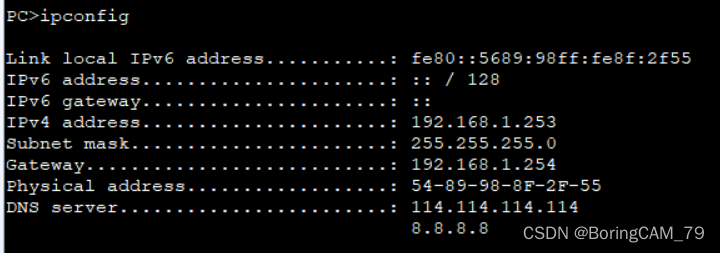
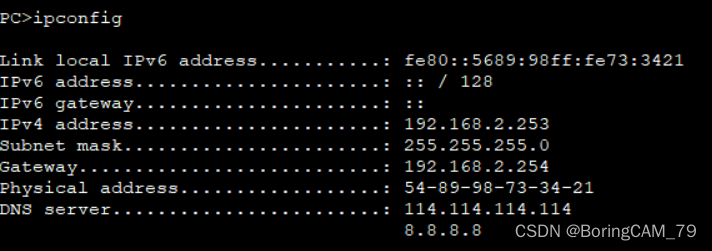

3/3 DHCP中继
- 实验拓扑

- 实验需求
1、按照图示配置IP地址
2、配置R1为DHCP服务器,能够跨网段为192.168.2.0/24网段自动3、分配IP地址。要求分配DNS地址为202.103.24.68和202.103.0.117
PC3获取IP地址后,能够访问到192.168.1.1
三、实验步骤
1、配置IP地址部分
[Huawei]sysname DHCP server
[DHCP server]int g0/0/0
[DHCP server-GigabitEthernet0/0/0]ip add 192.168.1.1 24
[R2]int g0/0/0
[R2-GigabitEthernet0/0/0]ip add 192.168.1.2 24
[R2]int g0/0/1
[R2-GigabitEthernet0/0/1]ip add 192.168.2.254 24
2、配置R1为DHCP服务器,能够跨网段为192.168.2.0/24网段自动分配IP地址
分析:默认情况下,DHCP只能为和本机处于同一网段的客户端分配IP地址。现在要求跨网段分配IP地址,就需要配置DHCP中继来实现
在R1上创建的地址池必须要宣告192.168.2.0/24网段。DHCP分配的网关地址应该是192.168.2.0/24网段的真实网关,根据拓扑得知,网关就是R2的g0/1接口,IP地址为192.168.2.254
DHCP的IP地址请求和应答报文都是广播形式发送,默认情况下,是无法穿越路由器的,所以需要在R2上开启DHCP中继功能,使DHCP报文能够跨网段转发。
另外,192.168.2.0/24网段对R1来说,是非直连网段,要使R1和PC1连通,R1上必须具有到达192.168.2.0/24网段的路由信息
步骤1:在R1上开启DHCP功能,并创建1号DHCP地址池,宣告网段192.168.2.0/24,网关为192.168.2.254,DNS为202.103.24.68和202.103.0.117
步骤1:在R1上开启DHCP功能,并创建1号DHCP地址池,宣告网段192.168.2.0/24,网关为192.168.2.254,DNS为202.103.24.68和202.103.0.117
[DHCP server]dhcp enable //开启DHCP服务
[DHCP server]ip pool 1 //创建地址池
[DHCP server-ip-pool-1]network 192.168.2.0 mask 24 //配置地址池地址
[DHCP server-ip-pool-1]gateway-list 192.168.2.254 //配置网关地址
[DHCP server-ip-pool-1]dns-list 202.103.24.68 202.103.0.117 //配置DNS服务器地址
在接口下应用DHCP配置,使其服务器的配置生效
[DHCP server]int g0/0/0
[DHCP server-GigabitEthernet0/0/0]dhcp select global
步骤2:在R2上开启DHCP功能,并在连接客户端的接口(g0/0/1)上开启DHCP中继功能,并指定DHCP服务器的IP地址
[R2]dhcp enable
[R2]int g0/0/1
[R2-GigabitEthernet0/0/1]dhcp select relay //开启DHCP中继功能[R2-GigabitEthernet0/0/1]dhcp relay server-ip 192.168.1.1 //指定DHCP服务器的IP地址
步骤3:在R1上配置默认路由,使R1的DHCP协议报文能够到达PC1
[DHCP server]ip route-static 0.0.0.0 0 192.168.1.2
步骤4:把PC1的IP地址模式设置为自动获取,发现可以获取到192.168.2.0/24网段的IP地址,如图所示
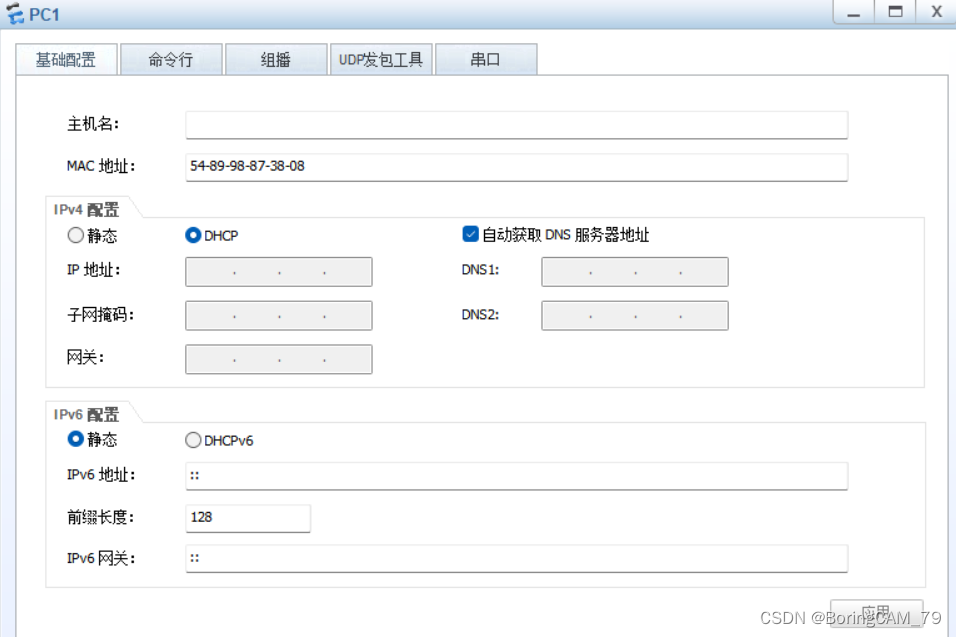
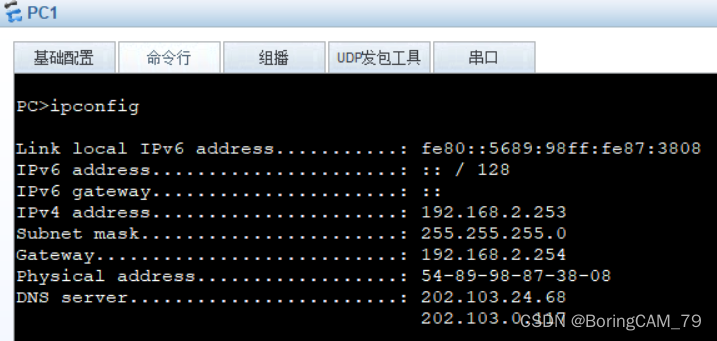
对图片解释,见#6号
(link here)
好吧好累啊,是神经衰弱吗?
还是事情太多导致很自然会感到累?
na ga re te ku to kine no ga ka de de mo.......





















 1237
1237











 被折叠的 条评论
为什么被折叠?
被折叠的 条评论
为什么被折叠?








